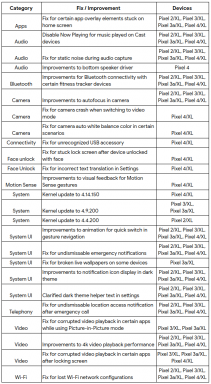Guida rapida per risolvere i problemi di Walton Wifi [Risoluzione dei problemi]
Suggerimenti E Trucchi Per Android / / August 05, 2021
Giocare un gioco? Connettiti al WiFi. Guardando un film? Collega il telefono al WiFi e il gioco è fatto. Ma cosa succede quando il Wifi non risponde o quando Internet non è disponibile. Come sempre, potrebbero esserci una serie di spiegazioni sul motivo per cui il tuo telefono sta affrontando problemi di Wifi ed è per questo che ci sono una serie di soluzioni per ogni problema a cui puoi pensare, come nessun segnale Wi-Fi o rete debole o quando il Wi-Fi si connette ma non c'è Internet, eccetera. Non preoccuparti perché lo avevamo coperto. Ecco un elenco di cose da fare e metodi che puoi eseguire per risolvere autonomamente qualsiasi tipo di problema Wi-Fi. Continua a leggere per saperne di più.
![Guida rapida per risolvere i problemi di Walton Wifi [Risoluzione dei problemi]](/f/28bc6a70b6a8fe94668e63a55620b81e.jpg)
Sommario
-
1 Guida rapida per risolvere i problemi di Walton Wifi
- 1.1 Soluzione 01: attiva il Wifi
- 1.2 Soluzione 02: attiva la modalità aereo
- 1.3 Soluzione 03: verificare se la modalità di risparmio energetico è abilitata
- 1.4 Soluzione 04: dimentica e ricollegati
- 1.5 Soluzione 05: aggiorna il firmware (telefono)
- 1.6 Soluzione 06: aggiorna il firmware (router)
- 1.7 Soluzione 07: elimina i file della cache
- 1.8 Soluzione 08: ripristina il telefono
- 1.9 Errori comunemente trovati e loro soluzioni
- 1.10 "Impossibile trovare la rete WiFi"
- 1.11 "Impossibile connettersi alla rete Wi-Fi"
- 1.12 "Connessione Wi-Fi scarsa o lenta"
- 1.13 "Il Wi-Fi è connesso ma non c'è Internet"
- 1.14 Loop infinito "Ottenimento dell'indirizzo IP"
- 1.15 Chiedi aiuto al produttore dello smartphone
Guida rapida per risolvere i problemi di Walton Wifi
Soluzione 01: attiva il Wifi
È facile. Non riesci ad accedere al Wi-Fi o se c'è qualche problema relativo al Wi-Fi, tocca l'icona Wi-Fi sul tuo telefono e spegnilo. Attendi qualche secondo e riaccendilo.
Soluzione 02: attiva la modalità aereo
La modalità aereo di solito spegne tutti i tipi di reti, ma può anche fare miracoli nel risolvere alcuni problemi relativi alla rete. Attivalo nello stesso modo in cui attiverai il wifi come sopra e controlla se ha apportato modifiche.
Soluzione 03: verificare se la modalità di risparmio energetico è abilitata
Nota che la modalità di risparmio energetico è estremamente utile oggi poiché tutti abbiamo bisogno di quell'ultimo po 'di succo per far funzionare i nostri telefoni prima di collegarli al caricabatterie, ma in alcuni casi, la modalità di risparmio energetico può anche interferire con la capacità del telefono di connettersi o rimanere connesso a una rete wifi e quindi, se è abilitata una modalità di risparmio energetico, spegnerla per qualche tempo e verificare accedendo al wifi.
Soluzione 04: dimentica e ricollegati
Non riesci a connetterti a un determinato Wi-Fi? Vai a impostazioni e aperto Impostazioni Wi-Fi. Ora tocca la rete in questione e seleziona "Dimentica" che cancellerà la password. Ora tocca di nuovo sulla rete e inserisci la password per connetterti.
Soluzione 05: aggiorna il firmware (telefono)
È del tutto possibile che i problemi Wi-Fi che stai affrontando siano dovuti a un firmware obsoleto installato sul tuo telefono. Per questo, sarà necessario eseguire l'upgrade se è disponibile un aggiornamento o ripristinare l'aggiornamento stabile precedente o ottenere una ROM personalizzata per il telefono con aggiornamenti frequenti.
Soluzione 06: aggiorna il firmware (router)
Poiché l'aggiornamento del firmware sul telefono è fondamentale, lo stesso vale anche per il router. Puoi trovare gli aggiornamenti sul sito Web del produttore del router che devono aiutarti a eliminare anche il problema.
Soluzione 07: elimina i file della cache
Esistono fondamentalmente tre modi per sbarazzarsi dei file di cache. Innanzitutto, è necessario tornare alla modalità di ripristino per la quale, la procedura su come farlo è menzionata nel metodo successivo. Dovresti selezionare "Cancella partizione cache" chiariscilo. Quindi, apri impostazioni strumento e procedere a Conservazione e cerca la scheda chiamata "Memoria cache" o 'Memoria cache'. Quando lo tocchi, verrà visualizzata la finestra di dialogo che ti chiede se eliminarlo o meno, seleziona Sì o OK a seconda di quale è disponibile. Infine, il terzo tipo di file cache è la cache dell'app che viene memorizzata da ogni singola app e quindi è un po 'lunga. Devi navigare verso Impostazioni >> App >> Scaricate. Ora tocca un'app e seleziona "Cancella cache" e 'Eliminare i dati' fare lo stesso. Infine, ripeti la procedura anche con altre app scaricate.
Soluzione 08: ripristina il telefono
È un passo importante in quanto eliminerà tutti i dati memorizzati sul telefono per i quali è possibile eseguire un backup in anticipo, ma risolverà sicuramente qualsiasi tipo di problema relativo al software. Ora, è necessario utilizzare la procedura indicata di seguito per ripristinare il telefono alle impostazioni di fabbrica originali.
Passaggio 01:Spegni il telefono.
Passaggio 02: stampa accensione + volume su bottone insieme (differisce da marca a marca)
Passaggio 03: Tenere premuti i tasti per alcuni secondi fino a quando lo schermo si illumina e mostra un Logo Android.
Passaggio 04: Lascia le chiavi.
Passaggio 05: Selezionare 'cancella i dati / Impostazioni di fabbrica' dal menu ma tieni presente che dovrai utilizzare il pulsante di accensione per selezionaret un'opzione e bilancieri del volume per attivare / disattivare tra il menu.
Passaggio 06: Selezionare 'sì, cancella tutti i dati dell'utente' per confermare finalmente la procedura e fatto.
Passaggio 07: Selezionare 'riavvia il sistema ora'.
Errori comunemente trovati e loro soluzioni
"Impossibile trovare la rete WiFi"
Questa è una situazione comune in cui il modem o il router è acceso ma il telefono non è in grado di trovare la rete WiFi. Ora, potrebbero esserci una serie di ragioni per cui è successo, ad esempio potresti essere fuori portata o le pareti tra il file router e stai interrompendo il segnale o è certo un problema che impedisce al telefono di rilevare un wifi Rete. Ecco come puoi sbarazzartene.
Innanzitutto, controlla se la banda di frequenza del tuo modem Wifi è la stessa di quella utilizzata dal tuo telefono. Ora, sai che esistono diversi tipi di standard Wi-Fi come 802.11a, 802.11be 802.11g che si basa sulla frequenza di 2,4 GHz mentre l'802.11ne l'802.11ac funzionano sulla frequenza di 5 GHz. Ora, devi controllare se la frequenza su entrambi i lati del nodo corrisponde o meno.
Un altro possibile motivo potrebbe essere che tu accidentalmente o per errore nascondi la tua rete dalla trasmissione. Se questo è il motivo, riceverai una notifica che è disponibile una rete nascosta in cui dovrai inserire l'SSID e la password per attivare il Wifi. D'altra parte, puoi sempre andare alle impostazioni del router e abilitare il router a trasmettere subito la rete.
"Impossibile connettersi alla rete Wi-Fi"
Se viene visualizzato questo errore, puoi provare a dimenticare la rete una volta e attendere un po 'di tempo. Ora tocca di nuovo Wi-Fi sul tuo telefono e tocca il particolare SSID e inserisci la password. Ciò deve consentire al telefono di connettersi immediatamente alla suddetta rete wifi. In caso contrario, è possibile attivare più volte l'interruttore Wi-Fi che deve premere la funzione per avviare e connettersi alla rete specifica.
"Connessione Wi-Fi scarsa o lenta"
Stai usando il tuo smartphone Walton ma la connessione wifi è troppo debole o internet è troppo lento, cosa dovresti fare? Come sempre, ci sono diversi motivi per cui potrebbe accadere, ma sì, abbiamo soluzioni per qualsiasi tipo di problema Wi-Fi che hai menzionato.
Se la connessione Wi-Fi è scarsa o lenta, controlla se il telefono si trova nella portata del router o meno. Si noti che quando si posiziona il router in una stanza e si utilizza il telefono all'esterno, un muro può causare interferenze dimezzando la rete e degradando la connessione wifi. Ora, è necessario posizionare il telefono all'interno della portata per ottenere una connessione corretta. C'è un'app chiamata Risolutore Wi-Fi che avvisa l'utente dei punti deboli e dei punti morti relativi al modem in modo che tu sappia dove la rete è buona e dove no.
La prossima cosa da tenere a mente è che l'utilizzo di massa può anche influenzare la connessione wifi poiché maggiore è il numero di utenti, minore è la larghezza di banda disponibile. Pertanto, se hai difficoltà a mantenere la potenza Wi-Fi, scollega pochi smartphone, tablet e altre applicazioni IoT in casa per ottenere una ricezione Wi-Fi adeguata.
"Il Wi-Fi è connesso ma non c'è Internet"
Se riscontri questo problema, verifica con l'ISP o con quell'amico o vicino che utilizza lo stesso ISP per verificare se ci sono problemi intermittenti o meno. In caso contrario, chiedi al tuo ISP di risolvere i problemi di rete e di avviarlo. Il modo più comune per far funzionare Internet (se disponibile) è riavviare il router. Basta toccare il pulsante di accensione e spegni il router, attendi qualche minuto e poi accendilo e controlla se Internet è ripristinato o meno. Puoi anche toccare 'Ripristina' pulsante dietro il router che deve aiutare a superare il problema.
Loop infinito "Ottenimento dell'indirizzo IP"
Questo è uno dei problemi Wi-Fi comuni in cui si tenta di connettersi a una rete Wi-Fi, accetta la password e mostra lo stato 'ottenere l'indirizzo IP"Ma non si connette mai alla rete Wi-Fi. Puoi provare a dimenticare la rete e connetterti di nuovo oppure puoi cambiare da Da IP dinamico a IP di stato disponibile nelle impostazioni Wi-Fi del telefono. Questo deve risolvere i problemi Wi-Fi sul tuo telefono.
Chiedi aiuto al produttore dello smartphone
Non puoi lasciare i problemi wifi appesi senza risolverlo perché è davvero una delle funzionalità più utilizzate su uno smartphone. Se nessun metodo sopra menzionato riesce a risolvere il problema, dovrai chiedere aiuto al centro servizi che è l'ultima risorsa o acquistare un nuovo smartphone.
Con un'esperienza di oltre 4 anni che abbraccia vari generi nell'ambito della scrittura di contenuti, Aadil è anche un viaggiatore entusiasta e un grande appassionato di cinema. Aadil possiede un sito web tecnologico ed è entusiasta di serie TV come Brooklyn Nine-Nine, Narcos, HIMYM e Breaking Bad.
![Guida rapida per risolvere i problemi di Walton Wifi [Risoluzione dei problemi]](/uploads/acceptor/source/93/a9de3cd6-c029-40db-ae9a-5af22db16c6e_200x200__1_.png)
![Come installare il firmware stock di Myphone MyX5 [File ROM Flash]](/f/4dcb7c222414cbe3c32b09a797ba4416.jpg?width=288&height=384)